Apple– ის შეტყობინებების აპლიკაციაში შეგიძლიათ მარტივად დაამატოთ emoji iMessage ტექსტის ველში პატარა ბედნიერი სახის ხატზე სწრაფი დაჭერით. თუ თქვენ იყენებთ ჩატის აპს, როგორიცაა Slack, შეგიძლიათ იგივე გააკეთოთ.
მაგრამ რა მოხდება, თუ გსურთ დაამატოთ emoji ელ.წერილს, წერილს ან სხვა ნებისმიერ ტექსტურ ველს? გამოდის, რომ ხშირად შეუმჩნეველია მენიუს პუნქტი (შესაბამისი კლავიატურის მალსახმობით), რომელიც ამის საშუალებას გაძლევთ.
Შეამოწმე.

ფოტო: Rob LeFebvre / Cult of Mac
გახსენით TextEdit ამის საცდელად, მაგრამ ის იმუშავებს თითქმის ნებისმიერ აპლიკაციაში, რომელიც ტექსტის შეყვანის საშუალებას მოგცემთ. მას შემდეგ რაც ტექსტის რედაქტირების არეზე დააწკაპუნეთ, დააწკაპუნეთ რედაქტირების მენიუზე, შემდეგ გადადით ქვედა პუნქტში, "ემოჯი და სიმბოლოები". დააწკაპუნეთ მასზე და თქვენ მიიღებთ ნაცნობ emoji ამომხტარ მენიუს. უბრალოდ დააწკაპუნეთ იმ emoji- ზე, რომლის ჩასმა გსურთ თქვენს ტექსტში და თქვენ კარგად ხართ წასული.
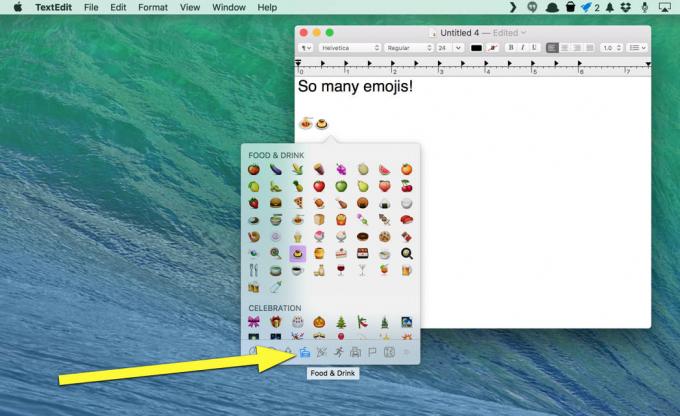
ფოტო: Rob LeFebvre / Cult of Mac
Emoji ამომხტარი მენიუს გადახვევა შესაძლებელია თქვენი ტრეკპადის საშუალებით, ან შეგიძლიათ დააწკაპუნოთ ქვედა ჩანართებზე კონკრეტულ კატეგორიებზე გადასასვლელად, როგორიცაა დროშები, საკვები და სასმელი.
თქვენ ასევე შეგიძლიათ უბრალოდ დააჭიროთ კლავიატურის კომბინაციას, რომ მიიღოთ emoji ამომხტარი. უბრალოდ დააჭირეთ Control-Command-Space თქვენს კლავიატურაზე ტექსტის შეყვანის ნებისმიერ ზონაში და გამოჩნდება emojis. სამწუხაროდ, თქვენ არ შეგიძლიათ დააჭიროთ ერთზე მეტს ერთდროულად, მაგრამ შეგიძლიათ დააკოპიროთ და ჩასვათ სიმბოლოები რამდენჯერაც გსურთ.
ახლა თქვენ მოისურვებთ სწრაფად გამოაქვეყნოთ emoji ყველაფერში, რასაც წერთ. გამოიყენეთ ეს ახალი ძალა პასუხისმგებლობით, რადგან უფროსების უმეტესობა არ არის მზად თქვენი მოხსენებები კოცნით, სასიყვარულო სიმბოლოებით, სასაცილო ემოციებით ან სპაგეტით იყოს სავსე.
ვია: ტექნიკური რადარი
